Integracja ProductX Page Builder: Elementor, Divi, Oxygen i Beaver
Opublikowany: 2023-07-09ProductX to wszechstronna wtyczka WooCommerce, która pozwala tworzyć oszałamiające i charakterystyczne siatki produktów, listy produktów, listy kategorii, suwaki produktów i wiele więcej dzięki niesamowitym blokom produktów. To kompleksowe rozwiązanie jest idealne dla sklepów opartych na WooCommerce, umożliwiając projektowanie atrakcyjnych wizualnie układów stron produktów WooCommerce.
Użytkownicy WooCommerce są przyciągani do konfigurowalnych bloków produktów przez ProductX (Gutenberg WooCommerce Blocks). Wielu użytkowników chce również używać bloków produktów na innych platformach, takich jak Elementor, Divi, Oxygen i Beaver. Może to jednak być trudne ze względu na konieczność stosowania kodów i skrótów, które czasami mogą powodować problemy projektowe lub wpływać na funkcjonalność niektórych elementów.
I dlatego wprowadzamy Integrację ProductX Page Builder. Używanie bloków produktów w Elementorze, Divi, Oxygen i Beaver Builder jest teraz znacznie łatwiejsze!
Zostań z nami, a powiemy Ci, jak działa ta niesamowita integracja.
Dlaczego warto używać bloków produktów w innych kreatorach?
Jeśli używasz Elementora, Divi, Oxygen lub Beaver, wiesz już, jak działa każda platforma oraz jakie są jej zalety i wady, więc nie traćmy czasu na ich odkrywanie.
Jak wspomniano, bloki produktów to bloki Gutenberg WooCommerce z niesamowitymi możliwościami dostosowywania. Bloki produktów mają kilka zalet: nadają się do wielokrotnego użytku, są przyjazne dla urządzeń mobilnych i zapewniają przejrzysty interfejs z różnorodnymi elementami. Te funkcje ułatwiają tworzenie dobrze zorganizowanych struktur treści.
A ProductX maksymalnie zwiększa te możliwości. Na przykład nie można domyślnie tworzyć złożonych układów w Gutenbergu. Ale dzięki ProductX możesz łatwo tworzyć złożone układy dla swojego sklepu, tak jak chcesz.
I dlatego powinieneś używać bloków produktów w narzędziach do tworzenia stron, aby stworzyć najlepszy sklep WooCommerce.
Krótko mówiąc, integracja ProductX z innymi narzędziami do tworzenia stron stwarza nieograniczone możliwości projektowe, zwiększa możliwości dostosowywania i upraszcza edycję, aby zapewnić Twojemu sklepowi najlepszy wygląd.
Jak korzystać z bloków produktów przy użyciu integracji narzędzia ProductX Page Builder
ProductX ma obecnie integrację z następującymi kreatorami stron:
- Elementor
- Divi
- Konstruktor tlenu
- Konstruktor bobrów
ProductX ma oddzielne dodatki dla każdego konstruktora, które można włączyć i używać bloków produktów do określonych programów budujących strony. W tym celu musisz użyć funkcji ProductX Saved Template.
Pokażemy Ci, jak możesz używać Bloków Produktów w Kreatorach Stron. Kroki są bardzo podobne dla każdego narzędzia do tworzenia stron. W tym artykule pokażemy Ci, jak używać bloków produktów w Elementorze.
Przejdźmy do tego bez zbędnych ceregieli.
Krok 1: Zainstaluj i aktywuj ProductX
Aby rozpocząć, musisz najpierw zainstalować i aktywować wtyczkę ProductX.
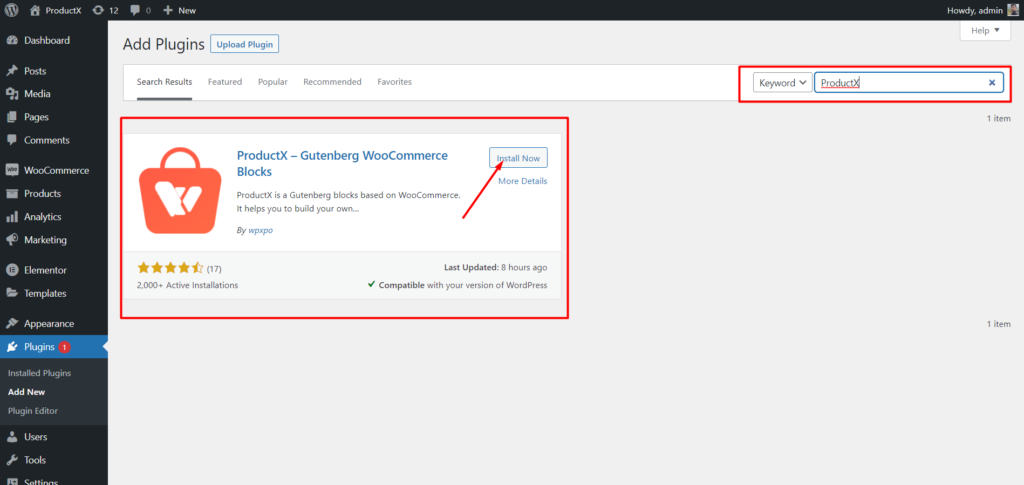
Po aktywacji możesz włączyć dodatek Zapisany szablon, aby tworzyć zapisane szablony i inne dodatki do tworzenia stron, aby używać bloków produktów w kolejnych Kreatorach.
Krok 2: Włącz zapisane szablony i dodatki integracyjne
Po aktywacji ProductX możesz uzyskać dostęp do wszystkich jego dodatków, odblokowując dodatkowe funkcje.
Aby używać bloków produktów w Elementorze, DIVI, Oxygen lub Beaver, musisz włączyć dodatek „Zapisany szablon” i program budujący strony, którego chcesz używać do bloków produktów. Na przykład, jeśli chcesz używać bloków produktów w Elementorze, musisz włączyć dodatek ProductX Elementor. To samo dotyczy Divi, Oxygen i Beaver.
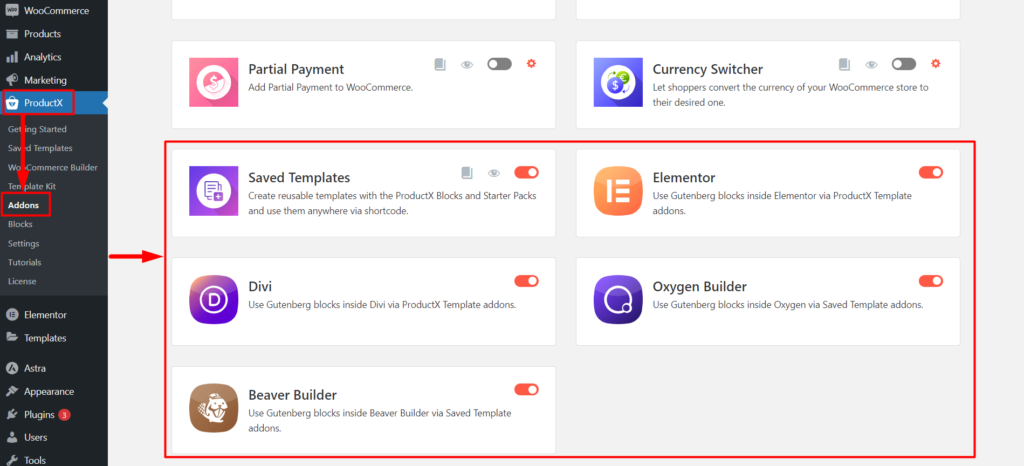
Wszystkie dodatki można znaleźć na stronie ProductX Addons. Kliknij pasek przełączania obok Zapisanego szablonu i innych integracji Kreatora Stron, aby włączyć sąsiednie dodatki.
Krok 3: Utwórz zapisany szablon
Przed użyciem bloków produktów w kreatorach stron musisz utworzyć szablon za pomocą ProductX.
Przejdź do sekcji Zapisane szablony ProductX. Zobaczysz przycisk „Dodaj nowy szablon”. Kliknij przycisk „Dodaj nowy szablon”, aby wyświetlić edytor Gutenberg, w którym możesz łatwo utworzyć szablon.
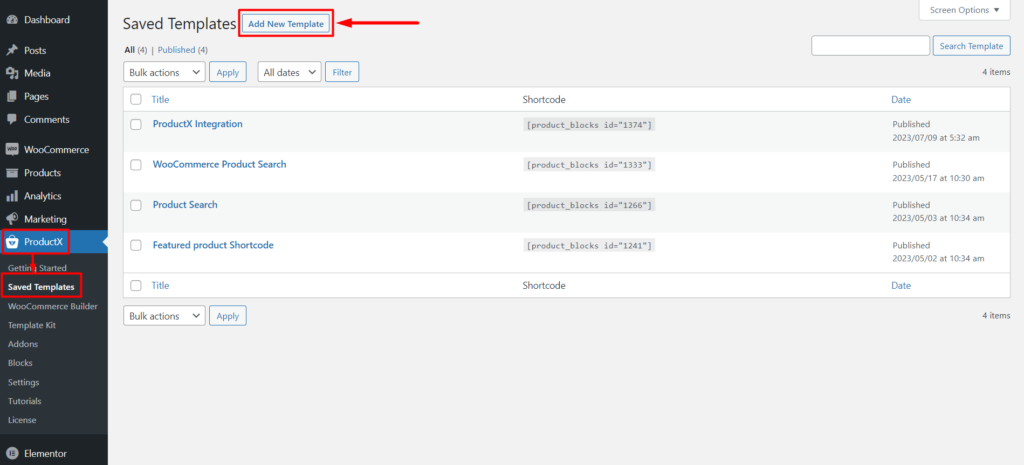
Możesz użyć domyślnych bloków produktów ProductX lub zaimportować gotowe szablony/pakiety startowe z biblioteki bloków ProductX. Użyjemy biblioteki bloków, aby ułatwić Ci pracę. Kliknij przycisk „Blokuj bibliotekę” u góry strony.
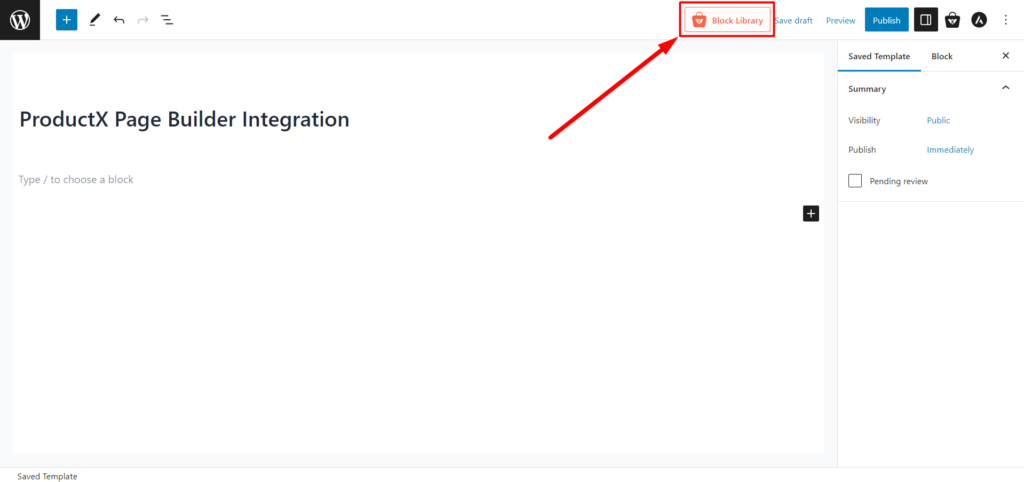
Tutaj zobaczysz wszystkie gotowe pakiety startowe stworzone przez ProductX. Wybierz ten, który Ci się podoba i kliknij „Importuj”.
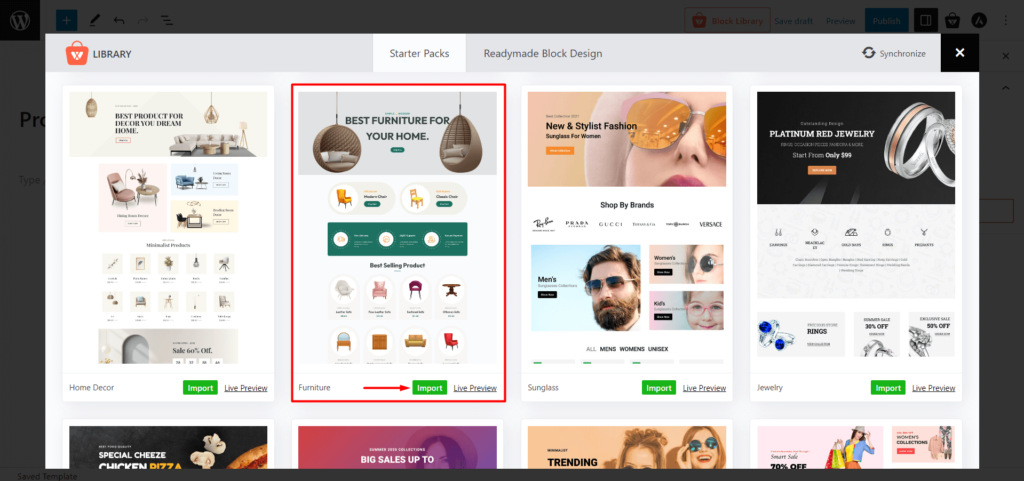
Nie zapomnij nadać szablonowi „Nazwy”, ponieważ ta nazwa będzie wyświetlana w narzędziu do tworzenia stron.

Po zakończeniu tworzenia szablonu kliknij „Opublikuj”. I jesteś gotowy do użycia bloków produktów w dowolnym kreatorze stron.
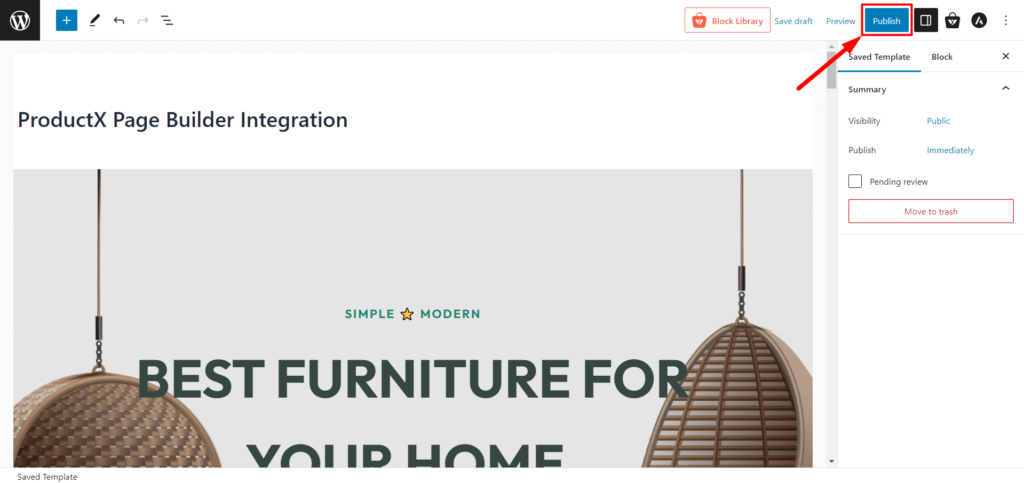
Krok 4: Użyj szablonu ProductX w Elementorze
Teraz pokażemy Ci, jak korzystać z zapisanego szablonu ProductX w Elementorze.
Z pulpitu nawigacyjnego WordPress przejdź do stron i kliknij „Dodaj nową stronę”.

W edytorze stron zobaczysz przycisk z Elementora: „Edytuj za pomocą Elementora” u góry. Kliknij go, a przekieruje Cię do Elementora.
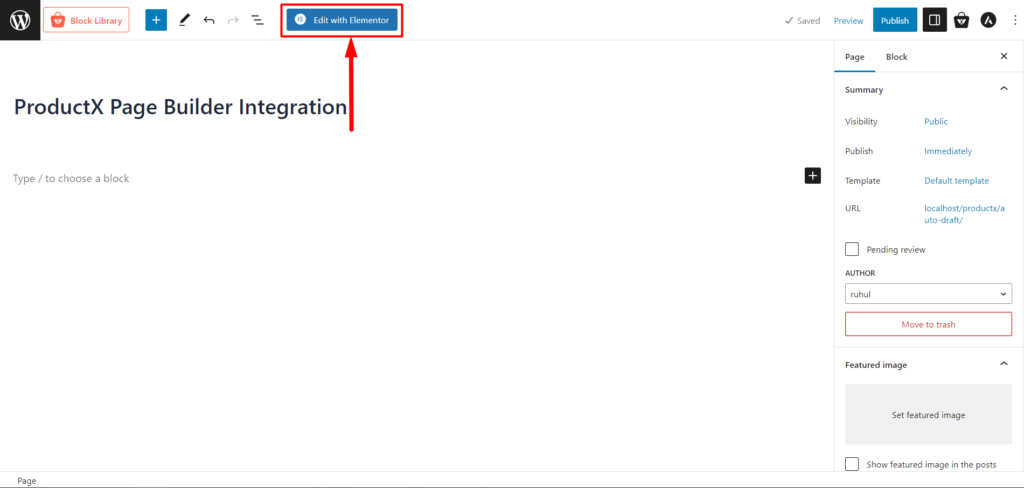
Po wejściu do Elementora możesz dodać „Szablon ProductX” z sekcji Ogólne lub użyć paska wyszukiwania, aby łatwo go znaleźć. Przeciągnij i upuść element „ProductX Template” na swoją stronę.
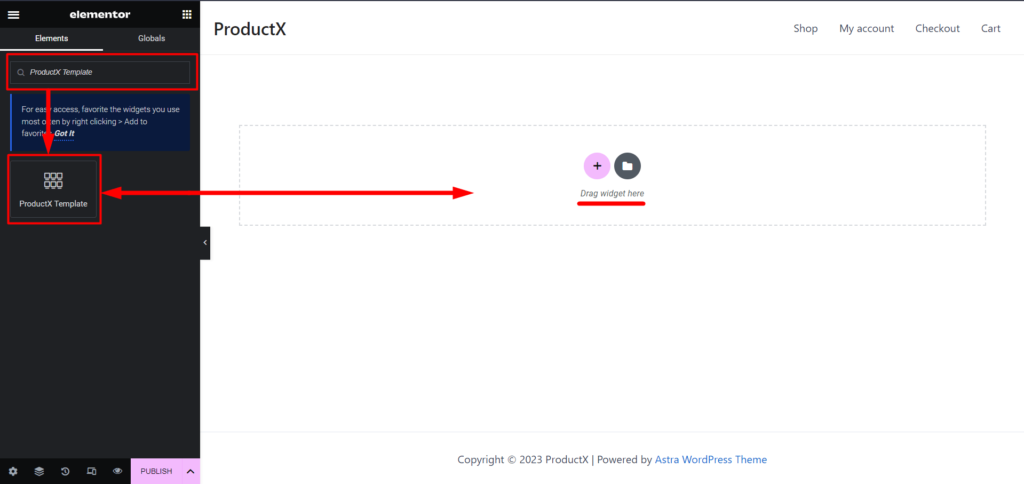
Następnie będziesz mieć możliwość wybrania szablonu. Wybierz utworzony wcześniej szablon z listy rozwijanej Elementors Saved Template.

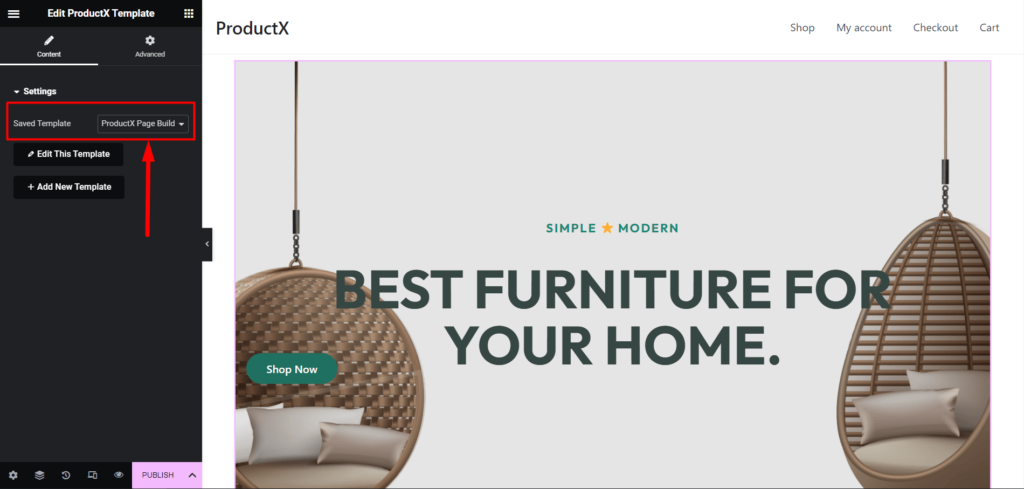
Teraz wystarczy opublikować lub zaktualizować stronę.
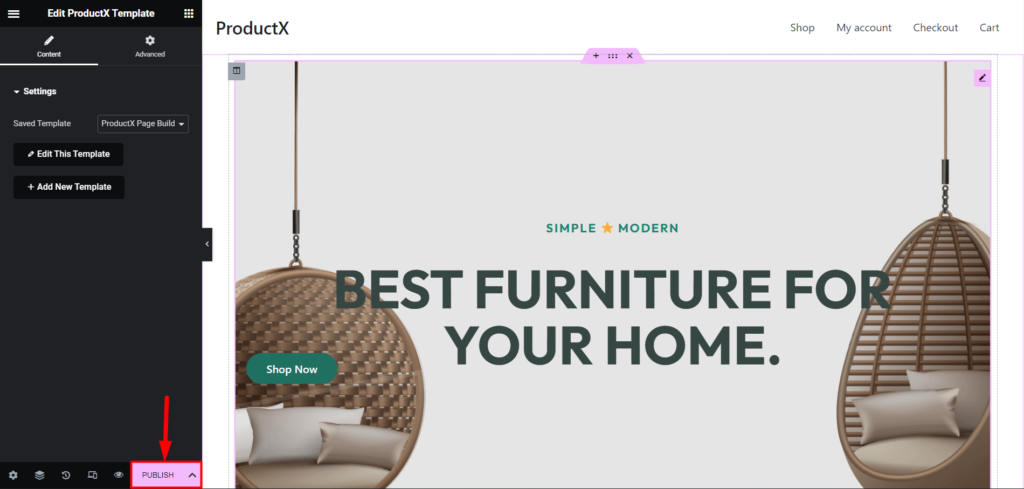
Z pomocą ProductX możesz łatwo używać bloków produktów w kreatorach stron, takich jak Elementor, Divi, Oxygen i Beaver.
Krok 5: Personalizacja (opcjonalnie)
Po użyciu bloków produktów w kreatorach stron możesz łatwo dostosować je do zmian lub aktualizacji za pomocą ProductX.
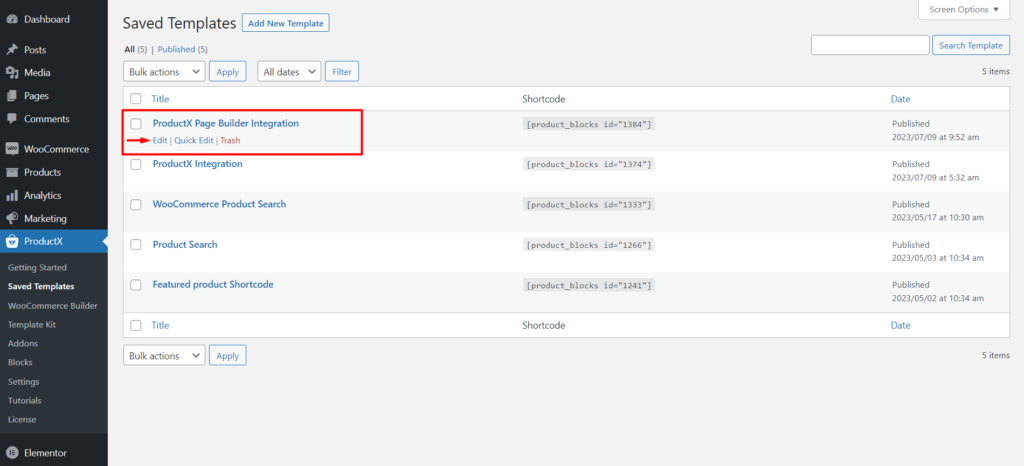
Przejdź do Zapisanych szablonów ProductX i kliknij „Edytuj” na zapisanym szablonie, który chcesz dostosować; pozwoli ci edytować szablon. Wprowadź niezbędne zmiany i kliknij „Aktualizuj”. Zmiany, które tutaj wprowadzisz, zostaną automatycznie zsynchronizowane z programami budującymi strony, jeśli korzystałeś z tego szablonu.
Często zadawane pytania
Jak korzystać z bloków produktów w Divi?
Oto jak możesz użyć dowolnych bloków produktów w Divi:
- Zainstaluj i aktywuj ProductX.
- Włącz zapisany szablon i dodatek integracji DIVI.
- Utwórz zapisany szablon za pomocą ProductX.
- Użyj utworzonego zapisanego szablonu w DIVI Builder.
- Opublikuj stronę.
I możesz z powodzeniem używać bloków produktów w Divi bez żadnych problemów.
Które programy budujące strony są kompatybilne z ProductX?
Obecnie ProductX ma integrację z Elementorem, Divi, Oxygen i Beaver Builder. I możesz bez wysiłku używać bloków produktów w tych kreatorach stron bez żadnych problemów.
Czy potrzebuję kreatorów stron do tworzenia sklepów WooCommerce?
Cóż, odpowiedź brzmi tak i nie. Możesz użyć edytora Gutenberga do tworzenia prostych i w większości niemodyfikowalnych sklepów WooCommerce. Ale możesz użyć ProductX do tworzenia niesamowitych iw pełni konfigurowalnych stron produktów bez korzystania z nowego kreatora.
Zasoby, które pokochasz
- Najłatwiejsze sposoby używania bloków Gutenberga w Divi Builder
- Jak używać bloków Gutenberga w Oxygen Builder
- Integracja PostX Beaver Builder: Użyj bloków Gutenberga w Beaver Builder
- Jak używać bloków Gutenberga w WPBakery Page Builder z integracją PostX
- Jak dodać wyszukiwarkę produktów WooCommerce: przewodnik po ulepszaniu zakupów
Wniosek
Podsumowując, przy pomocy integracji narzędzia do tworzenia stron ProductX, używanie bloków produktów w narzędziach do tworzenia stron zapewnia właścicielom sklepów WooCommerce nieskończone opcje projektowania, konfigurowalne funkcje i lepszą wydajność.
Poznaj moc bloków produktów ProductX w narzędziach do tworzenia stron już teraz i zwiększ swoje doświadczenie w tworzeniu sklepu.
Możesz obejrzeć samouczki wideo WordPress na naszym kanale YouTube. Znajdź nas również na Facebooku i Twitterze, aby otrzymywać regularne aktualizacje!
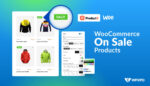
Jak wyświetlać i dostosowywać produkty WooCommerce na wyprzedaży
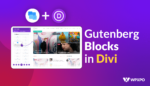
Najłatwiejsze sposoby używania bloków Gutenberga w Divi Builder

Najlepsze wtyczki wysyłkowe WooCommerce
![PostX świętuje ponad 20 000 aktywnych instalacji! [Świętuj z nami!] 18 PostX Celebration - Up to 35% OFF](/uploads/article/49872/JlSRWnWQBvIlNSdP.jpg)
PostX świętuje ponad 20 000 aktywnych instalacji! [Świętuj z nami!]
